Das Erstellen von Videos ist für viele Menschen zu einer Quelle der Unterhaltung und zu einem Hobby geworden. Die Menschen können nun ihr Talent sehen und ihre Stimmen durch die Kunst des Videodrehs hören. Qualitativ hochwertige Videos sind unerlässlich, um so viele Menschen wie möglich anzusprechen. Die Videobearbeitung umfasst das Hinzufügen von Übergängen, das Zusammenführen verschiedener Clips und das Hinzufügen von Text und Grafiken.
Premiere Pro bietet eine große Auswahl an Übergängen, mit denen Sie verschiedene Clips miteinander verbinden können. Premiere Pro-Übergänge lassen Videos zusammenhängender und verbundener aussehen. Die Vorlagen für die Premiere Pro-Übergänge müssen sehr ansprechend sein, um die Leute anzulocken.
In diesem Artikel
Teil 1. Wie können Übergänge bei der Videobearbeitung von Vorteil sein?
Wie bereits erläutert, überbrücken Übergänge Teile von Videoclips und lassen sie zusammenhängender aussehen. Übergänge sorgen dafür, dass Videos professionell und beeindruckend aussehen. Die Übergänge mögen kurz sein, aber sie geben ein Design für das gesamte Video vor, das mit den Vorteilen der Übergänge erklärt wird:
1. Schaffen Sie eine Ästhetik: Das Hinzufügen von Übergängen in Videos schafft eine Ästhetik im Video. Die Zuschauer nehmen Ihren Stil und Ihre Nische wahr, indem sie die Art der Übergänge beurteilen, die Sie verwenden.
2. Eine Änderung signalisieren: Übergänge werden hinzugefügt, wenn der Creator einen Zeit- oder Ortswechsel im Video anzeigt. Es hilft dem Zuschauer, den "Übergang" im Video zu erkennen und verstärkt den Storytelling-Effekt.
3. Glätten Sie den Fluss: Videos ohne Übergänge sehen wie eine Zusammenstellung unzusammenhängender Videostücke aus. Daher helfen Übergänge den Video Makern, den Fluss des Videos zu glätten und es für den Zuschauer verständlicher zu machen.
4. Ein professionelles Aussehen: Videos mit einem rohen Erscheinungsbild können mit Übergängen professionell aussehen. Der Zuschauer bekommt einen guten Eindruck vom Creator des Videos aufgrund der Bearbeitung, insbesondere der Übergänge.
Teil 2. Beste Webseiten für Premiere Pro Übergänge Vorlagen
Nachdem wir nun die Bedeutung von Übergängen festgestellt haben, müssen wir sehen, wo wir Vorlagen für diese Übergänge finden können. Im Folgenden finden Sie einige Webseiten für Übergänge, die mit Premiere Pro Transition kompatibel sind.
1. Motion Array
Da bei Motion Array jeden Tag neue Assets hinzugefügt werden, steht Ihnen eine große Auswahl an hochwertigen Vorlagen zur Verfügung. Die Vorlagen für die Übergänge in Motion Array sind nach Auflösung, Ausrichtung und Version kategorisiert. Dies erleichtert die Navigation durch die Vorlagen, aber Sie können auch festlegen, ob Sie nach leicht anwendbaren Vorlagen oder kostenlosen Assets suchen.
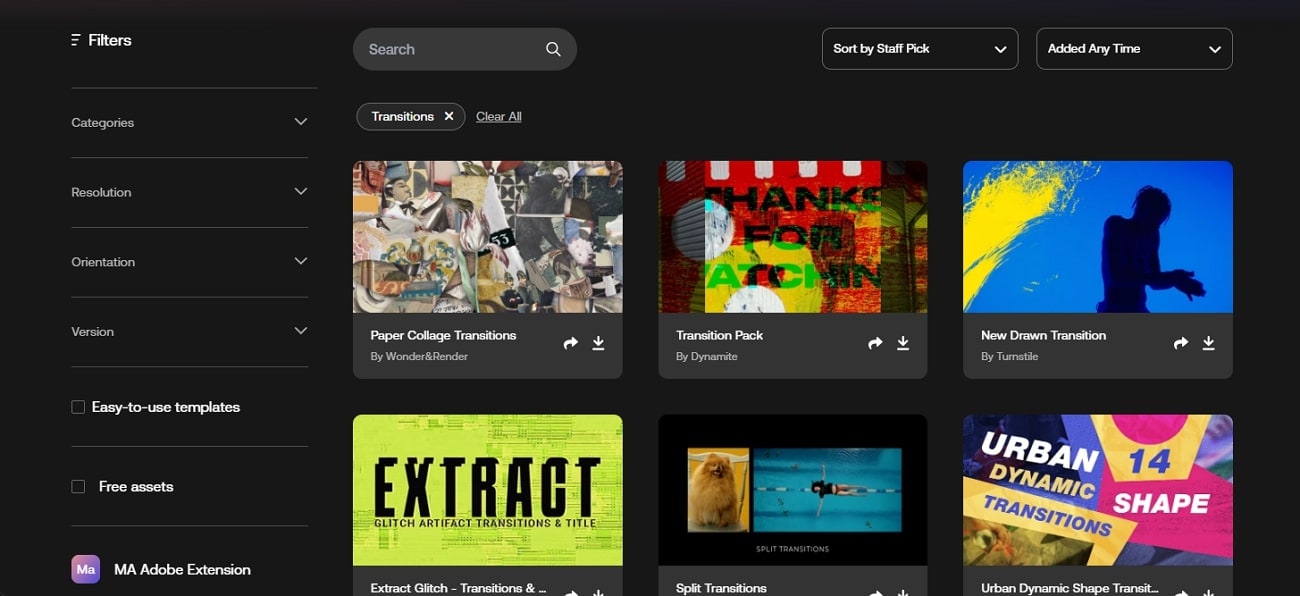
2. Storyblocks
Storyblocks bietet unbegrenzte Downloads für HD- und 4K-Videos, Illustrationen oder Vektoren, die für die Videobearbeitung verwendet werden können. Mit über 1 Million Clips, Motion Graphics, Soundeffekten, Illustrationen und Vektoren. Storyblocks ist mit Adobe Premiere kompatibel. Mit definierten Frame-Raten können Sie in Premiere Pro kategorisierte Übergänge verwenden, die umfangreich sind und auf mehreren Ebenen eingesetzt werden können.
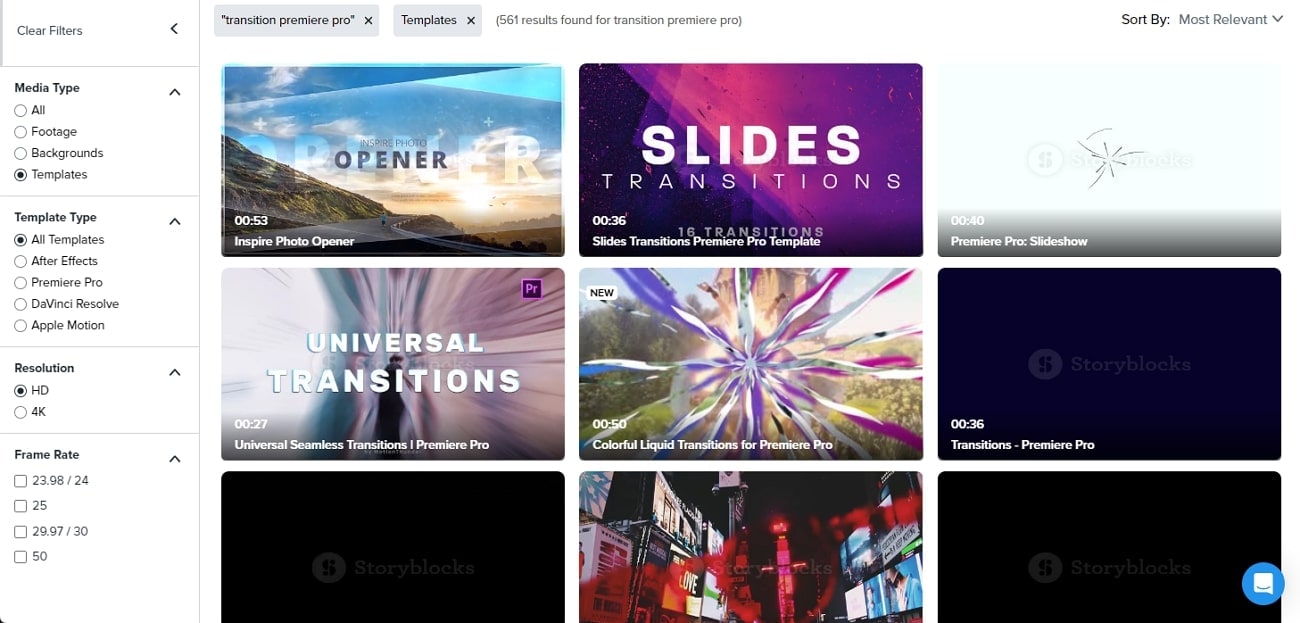
3. Envato Elements
Sie können eine unbegrenzte Anzahl von Elementen von Envato Elements herunterladen, die als Videoübergänge in Premiere Pro verwendet werden können. Bekannt für seine umfangreiche Bibliothek mit Vorlagen für Übergänge, können Sie diese ganz einfach nutzen, ohne Plugins zu installieren. Eine Schaltfläche "Ähnliche anzeigen" bei den mitgelieferten Vorlagen hilft Ihnen, in die erweiterten Bibliotheken einzutauchen.
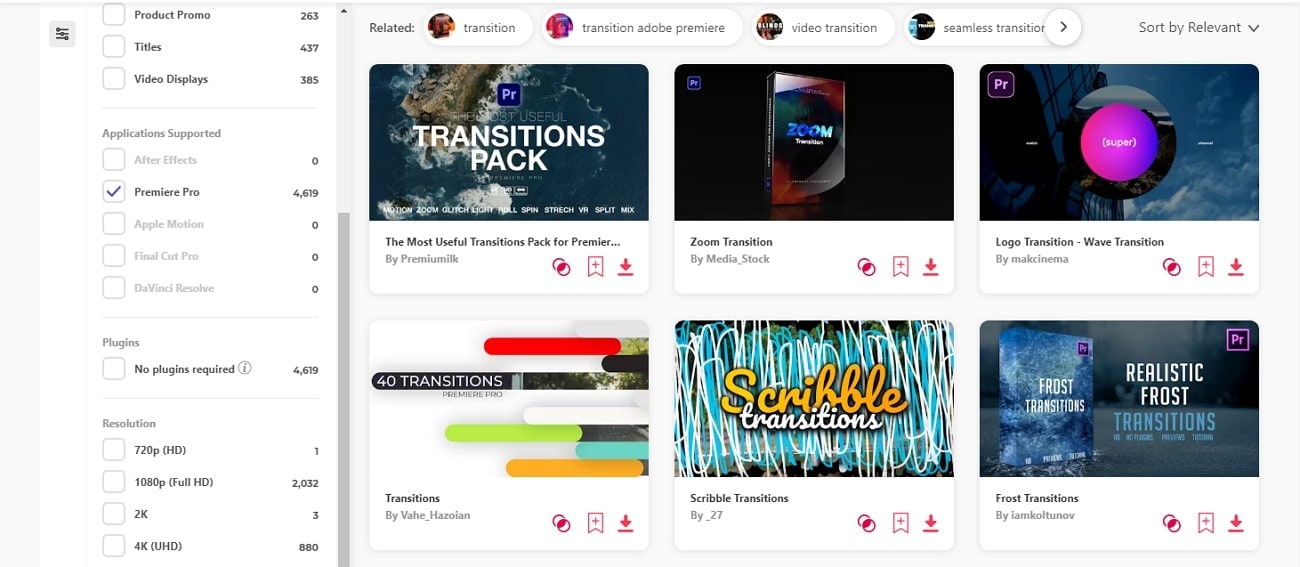
4. Mixkit
Mixkit ist kostenlos und hat eine sehr moderne Oberfläche, die Ihnen bei der Auswahl effektiver Übergänge hilft. Im Gegensatz zu vielen anderen Webseiten enthält sie keine aufdringliche Werbung oder Pop-ups. Die verfügbaren Vorlagen für den Übergang sind zwar in ihrer Länge begrenzt, dafür aber in ihrem Nutzen recht spezifisch. Außerdem hilft die Verfügbarkeit von Schlüsselwörtern zu jeder Vorlage bei der Auswahl der richtigen Premiere Videoübergänge.
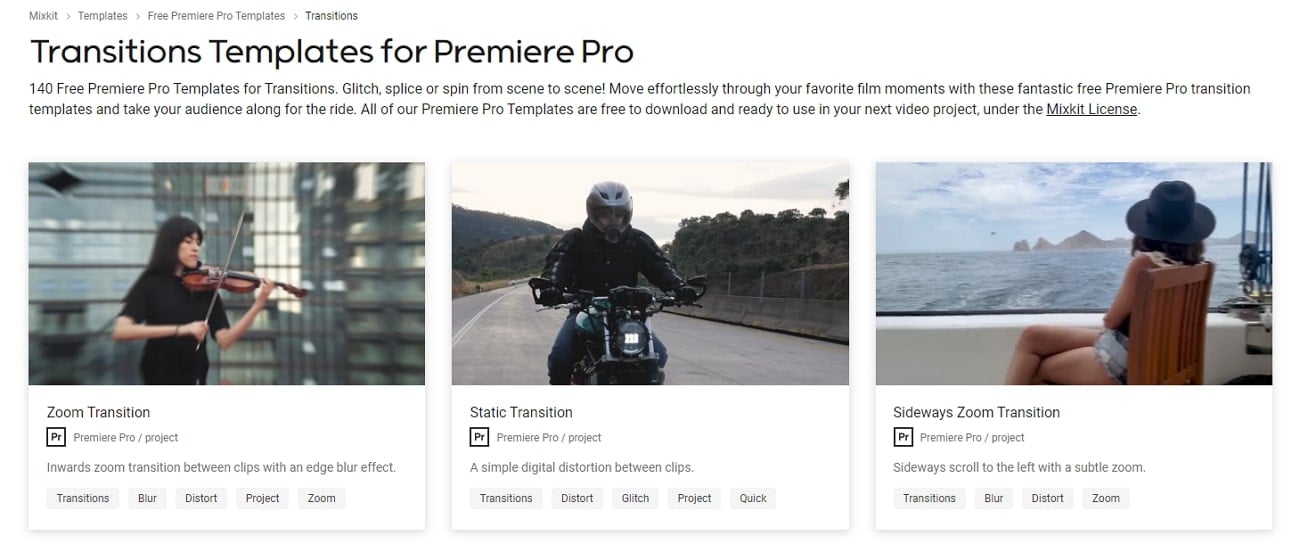
5. Videvo
Videvo bietet ein umfangreiches Angebot an kostenlosem Stock Footage, Sound-Effekten und Musikstücken. Auf der Suche nach effektiven, kostenlosen Adobe Premiere Pro-Übergängen können Sie HD-Ergebnisse entdecken. Mit der Möglichkeit, diese lizenzfreien Übergänge überall zu verwenden, können Sie auch Ihre komplette Sammlung in Videvo einrichten. Darüber hinaus bietet die Seite auch die Möglichkeit, solche Übergänge direkt für die Zusammenarbeit zu nutzen.
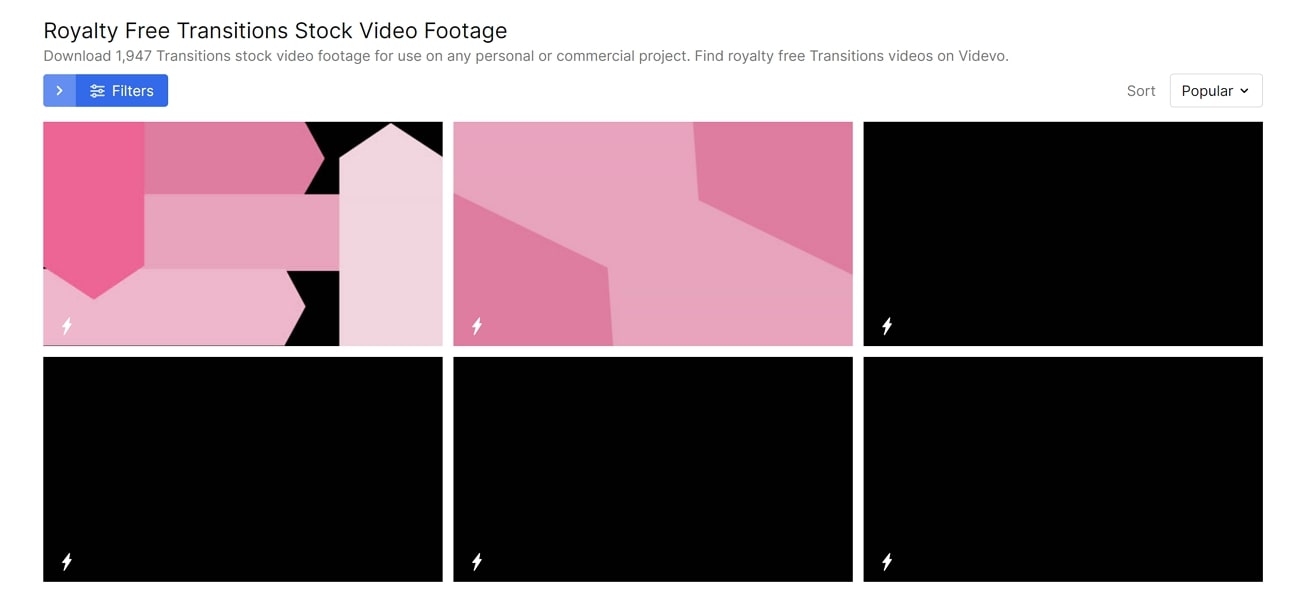
6. Adobe Stock
Wenn Sie auf der Suche nach umfassenden, modernen und kreativen kostenlosen Premiere Pro-Übergängen sind, ist Adobe Stock eine perfekte Option. Die Qualität der Vorlagen für die Übergänge ist professionell und ermöglicht es Ihnen, Ihr Video in Premiere Pro präzise zu bearbeiten. Für eine einfache Suche können Sie die Option "Ähnliches finden" nutzen, um sich von der Masse abzuheben.
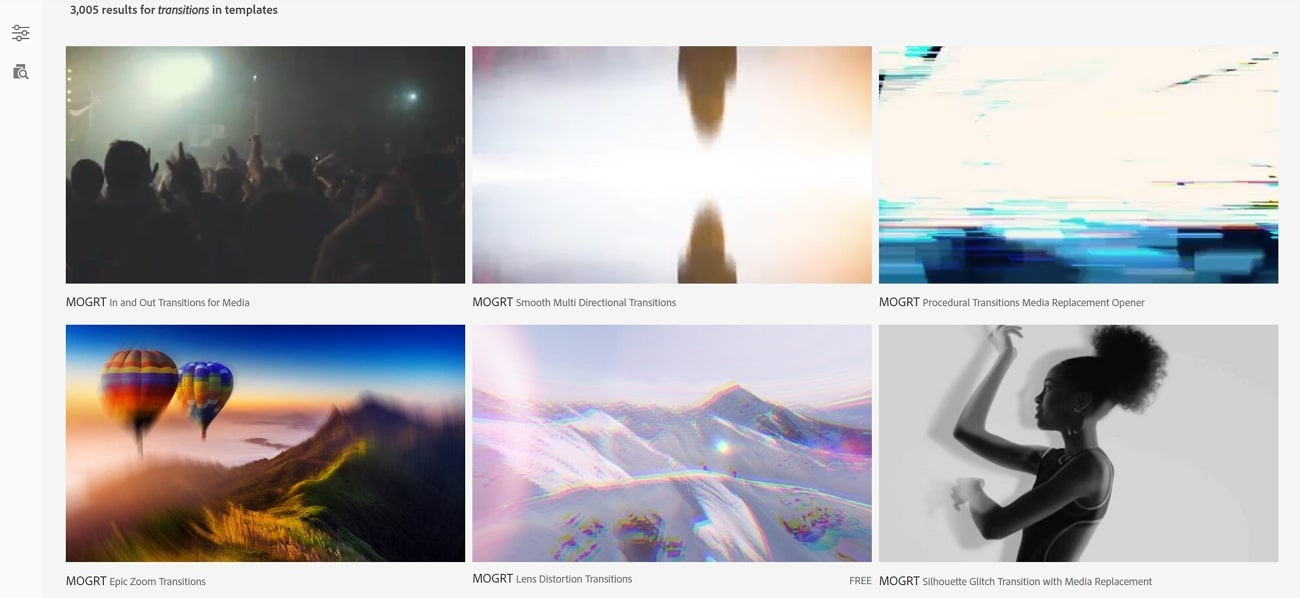
7. MotionElements
MotionElements ist auch eine der Premiere Pro-kompatiblen Webseiten für Videoübergänge in Premiere Pro. Sie hebt sich von den anderen Webseiten für Vorlagen ab, weil sie eine kostenlose Option zur Verbesserung von Videos ist. Auf der Webseite stehen mehr als 6.000 Stock-Filmmaterialien zur Verfügung. Sie können praktisch hochauflösende Vorlagen für die perfekte Videobearbeitung herunterladen.
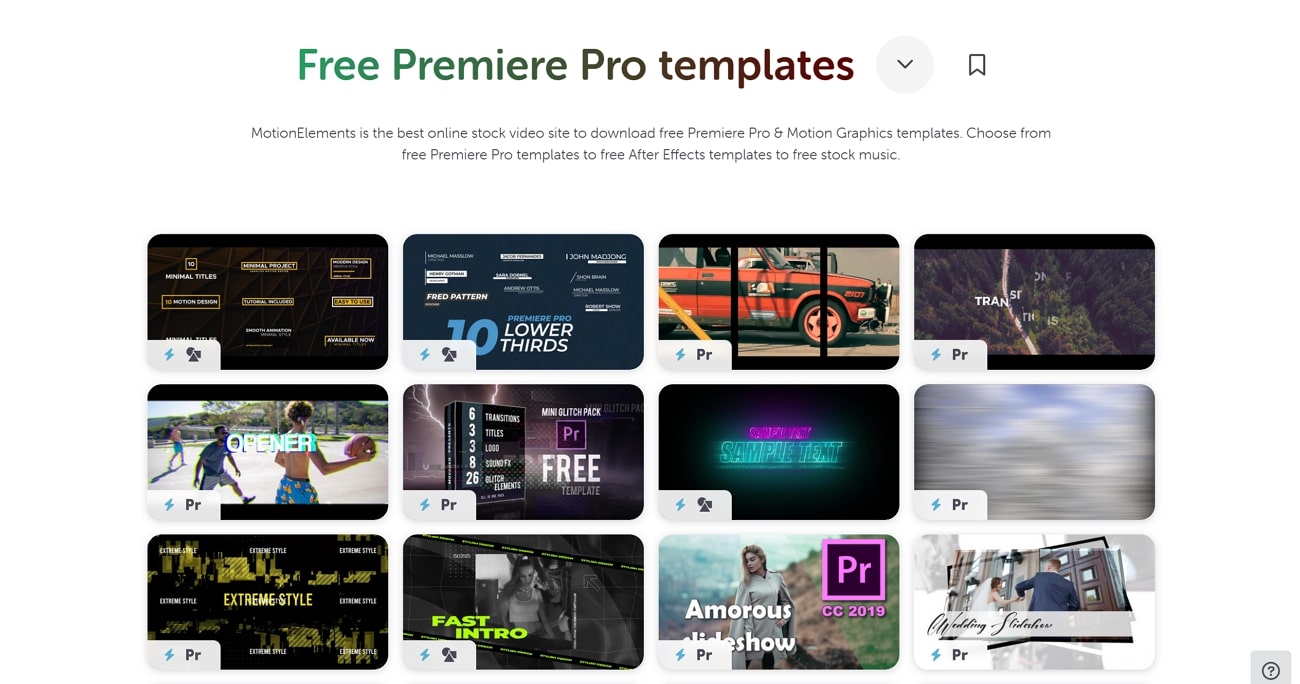
Teil 3. Verwendung von Vorlagen für Übergänge für die korrekte Videobearbeitung in Wondershare Filmora
Ein hochwertiges Video hat immer oberste Priorität, wenn es darum geht, die Aufmerksamkeit des Zuschauers zu gewinnen. Um beeindruckende Videos zu erstellen, müssen Sie Ihren Inhalten geeignete Vorlagen für Übergänge hinzufügen. Zu diesem Zweck stellen wir Ihnen Wondershare Filmora vor, mit dem Sie Ihr Bildmaterial mühelos bearbeiten und optimieren können. Mit diesem Tool können Sie die Gesamtqualität Ihres Videos mit Hilfe seiner einzigartigen KI-Funktionen verbessern.
Zur besseren Nutzung können Sie Filmstock in Filmora verwenden, um die gewünschten vorgefertigten Vorlagen für Ihr Video zu erhalten. Es handelt sich um eine Webseite, die Ihnen eine breite Palette von Ressourcenpaketen bietet, mit denen Sie den Inhalt mit visuell ansprechenderen Grafiken bearbeiten können.
Wie man Filmstock mit Wondershare für die korrekte Videobearbeitung verwendet
Sie können Vorlagen für Übergänge von Filmstock herunterladen und sie in die Zeitleiste von Filmora einfügen. Um Ihnen die Arbeit zu erleichtern, führen wir Sie Schritt für Schritt durch die untenstehende Anleitung:
Schritt 1. Suchen Sie nach Vorlagen für den Übergang auf Filmstock
Bevor Sie sich in den Bearbeitungsprozess stürzen, müssen Sie Vorlagen für Übergänge von Filmstock finden. Rufen Sie dazu die offizielle Webseite von Filmstock auf und melden Sie sich mit Ihren Zugangsdaten an. Danach geben Sie in der Suchleiste die Suchanfrage ein, z.B. Übergangsvorlagen für Ihr Video.
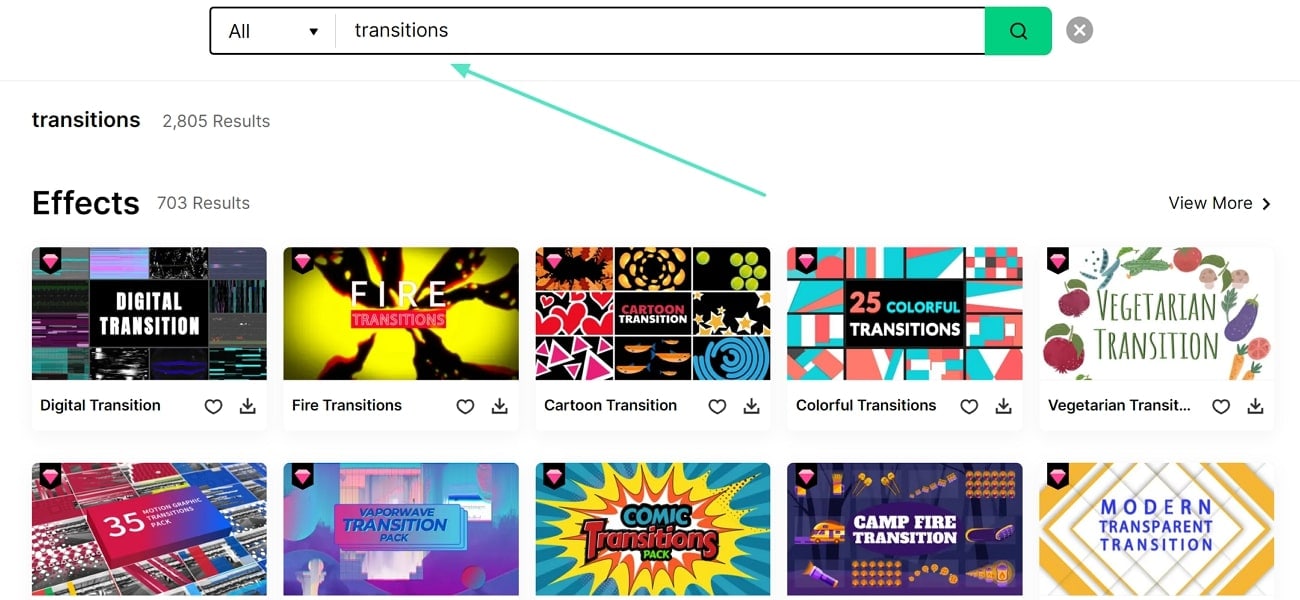
Schritt 2. Vorlagen für Übergänge zu Filmora herunterladen
Sobald die Suchergebnisse in Ihrem Browser angezeigt werden, wählen Sie die beste Vorlage für den Übergang aus, die Ihren Anforderungen entspricht. Wenn Sie die Vorlage auswählen, wird ein neues Fenster angezeigt. Klicken Sie auf "Jetzt herunterladen", um die Übergangsvorlagen direkt auf Wondershare Filmora herunterzuladen.
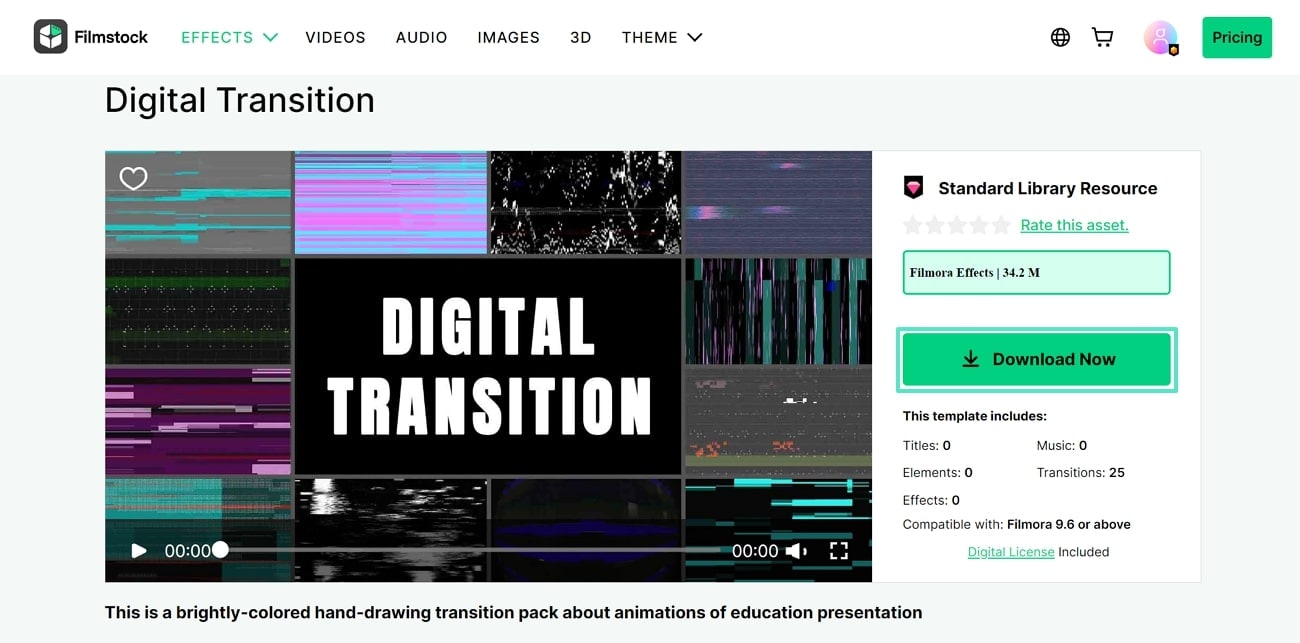
Schritt 3. Wondershare Filmora starten und Videodateien importieren
Öffnen Sie Wondershare Filmora auf Ihrem Gerät, um mit der Bearbeitung zu beginnen und klicken Sie auf "Neues Projekt". Dies führt Sie zu einer Bearbeitungsoberfläche, auf der Sie Mediendateien in die Zeitleiste einfügen müssen. Klicken Sie auf die "Importieren" Schaltfläche, um die Videodateien zu importieren, die bearbeitet werden sollen.
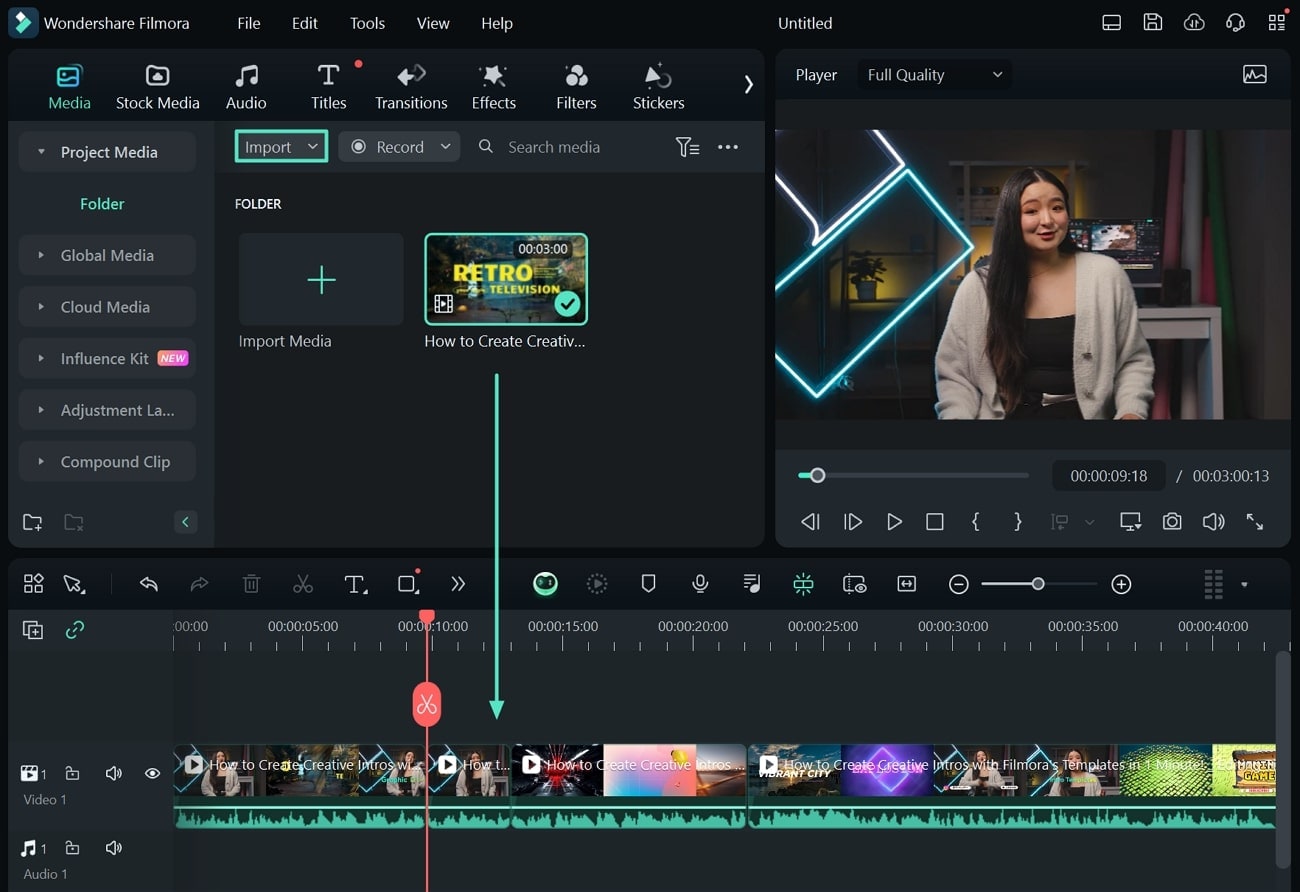
Schritt 4. Zugang zum Übergangsbereich für die Bearbeitung
Sobald Ihre Medien importiert sind, suchen Sie in der oberen Symbolleiste den Bereich der "Übergänge". Klicken Sie auf der linken Seite auf die Kategorie "Mein" und suchen Sie die Vorlage, die Sie von Filmstock heruntergeladen haben, unter "Material Pakete". Ziehen Sie den passenden Übergang auf die Zeitleiste und passen Sie ihn mit den Optionen im rechten Bedienfeld entsprechend an.
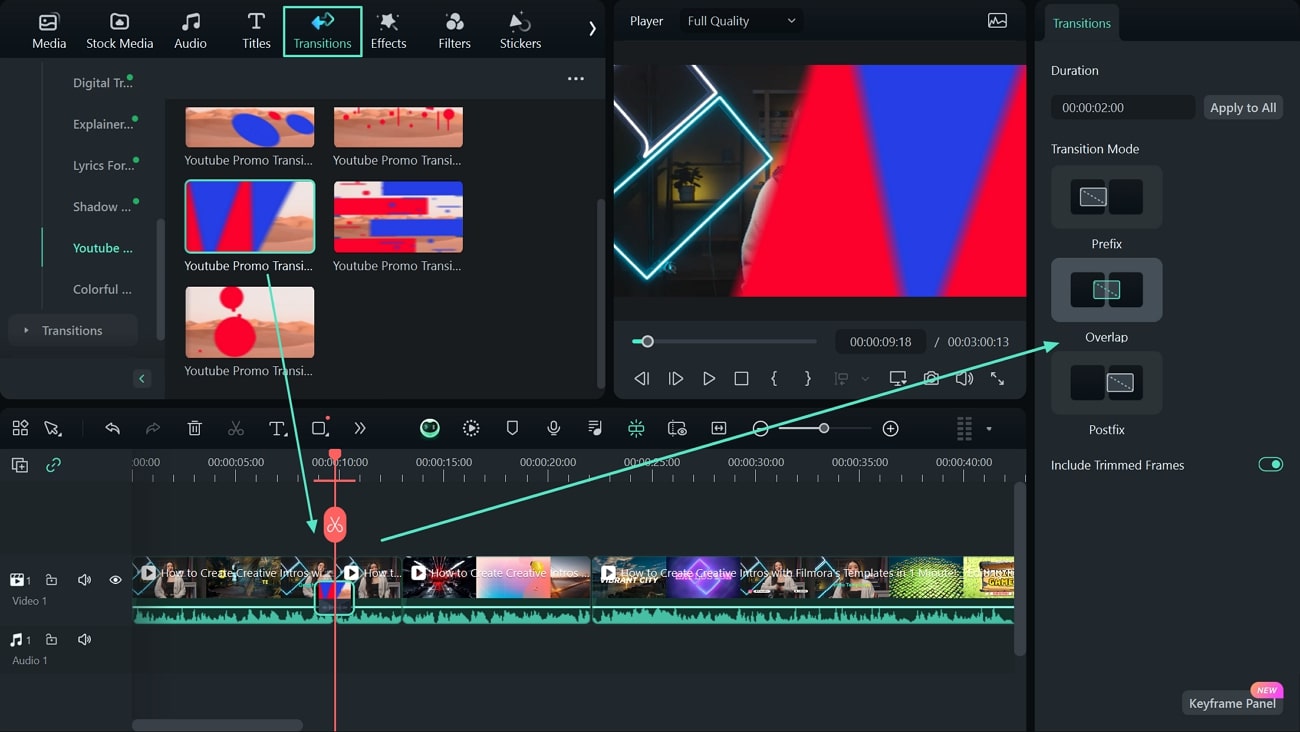
Schritt 5. Exportieren Sie das fertige Projekt
Fahren Sie nach den Anpassungen mit der "Exportieren" Schaltfläche oben rechts fort. Im Bereich Exportieren werden Sie nach verschiedenen Parametern gefragt. Erfüllen Sie die Parameter und klicken Sie auf "Exportieren", um das endgültige Videobearbeitungsprojekt zu speichern.
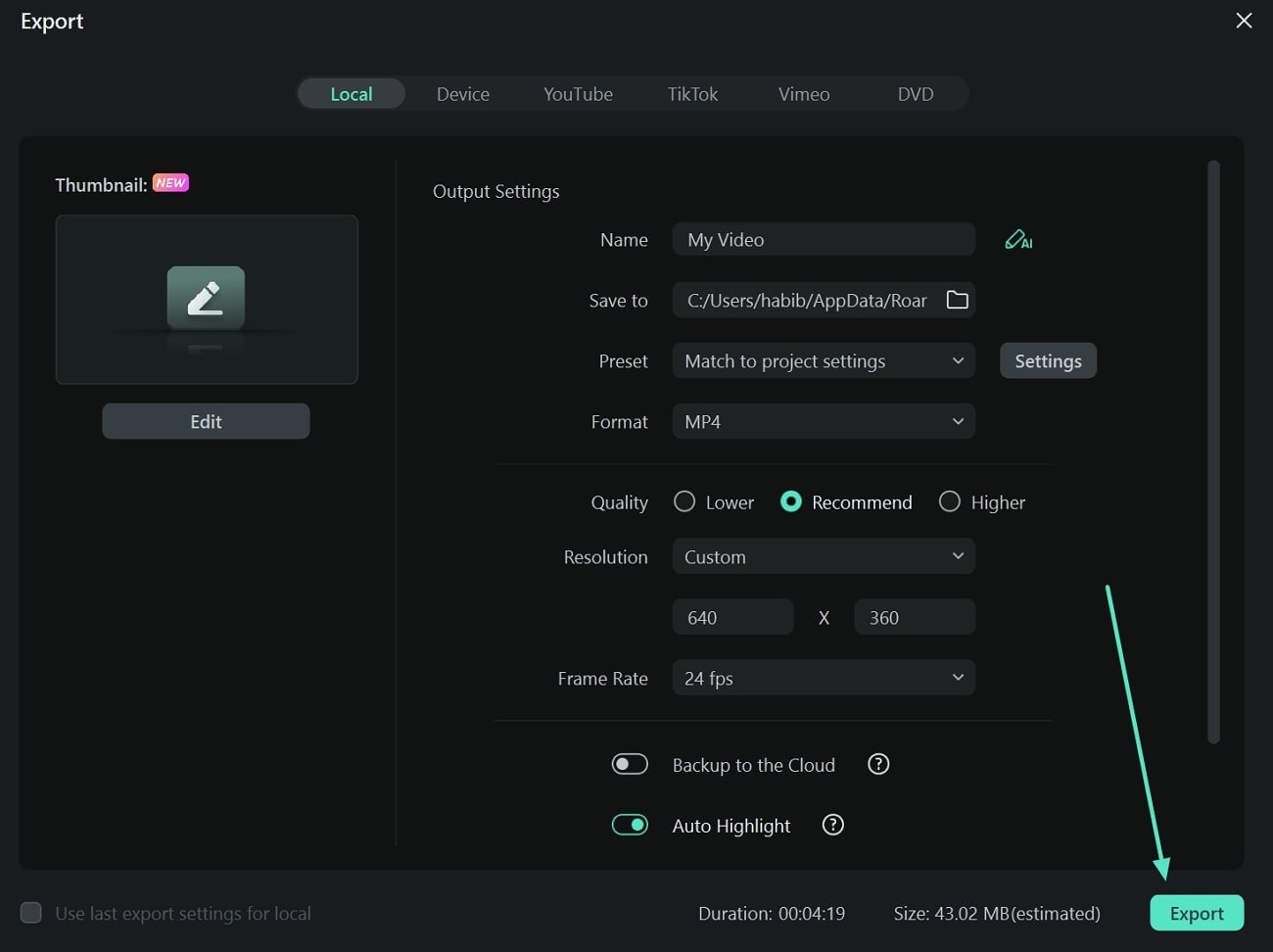
Fazit
In der ausführlichen Diskussion oben haben Sie erfahren, dass es verschiedene Webseiten gibt, die Vorlagen für Übergänge in Adobe Premiere Pro erstellen. Nachdem wir die Details besprochen haben, sind wir zu dem Schluss gekommen, dass Wondershare Filmora die besten Übergänge bietet, die Sie in Ihren Videos verwenden können. Ohne ein Vermögen für die Bearbeitung Ihrer Videos auszugeben, können Sie mit Wondershare Filmora und Filmstock Ihre Videos so bearbeiten, wie Sie es möchten.
 4,7
4,7





